编辑点评:桌面还原工具
Open Shell Menu(windows经典开始菜单软件)是一款能够让WIN10或者win8恢复经典的win7或者XP系统开始菜单界面的软件,它自带三种开始菜单模式Classic Style、Classic with two columns、Windows 7 Style,喜欢的快来下载吧
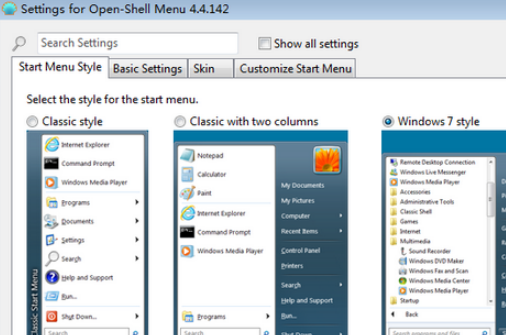
软件介绍
Open-Shell(Classic Shell)免费开源经典开始菜单增强软件,它是一款体积小巧功能强大的第三方Windows开始菜单、资源管理器、IE增强辅助工具,
提供经典开始菜单、经典资源管理器,经典IE三个模块功能。可以对开始菜单的各个功能和控制方式进行深入调整优化,比系统自带的开始菜单更加完善好用强大,
它提供多种经典开始菜单样式, 双栏、Windows7样式等不同的风格样式,还可以替换“开始”按钮图案。它完美支持Windows 10 设置可以对Win10开始菜单风格及新特性功能进行设置。
功能介绍
Windows系统升级到8以上后,开始菜单有了很大的变化。如果还是喜欢使用Windows 7甚至xp菜单,可以试试免费的开始菜单工具Open Shell Menu。
我们需要做的就是在设置中选择一个样式和喜欢的皮肤,它主要提供3种经典样式。
皮肤包含多种系统的经典样式,还可以设置开始菜单是否透明,是否使用小图标等。
软件特征
适用于Windows 7,8,8.1,10的经典样式开始菜单
Windows资源管理器工具栏
经典复制UI(仅限Windows 7)
在资源管理器状态栏中显示文件大小
Internet Explorer的标题栏和状态栏
软件安装使用方法
如果想要重新设置,可以在开始按钮上点击右键,会出现包含设置的右键菜单。Open Shell Menu默认只会显示少量的设置,如果希望显示更多,需要勾选Show all settings。


认设置下,左键点击开始按钮会显示Open Shell Menu提供的开始菜单,右键点击出现设置的菜单,而按住Shift后,就会是系统自身的开始按钮功能。在Controls设置中,可以改变这些行为。

如果需要将程序固定到开始菜单,可以点击它们的图标,选择锁定到开始菜单,它会出现在开始菜单左侧顶部。

锁定项目到开始菜单Open Shell Menu的设置项非常丰富,包括显示哪些项目、字体大小、图标大小、任务栏颜色及透明度、显示的延迟时间、自定义开始按钮等,可以在设置中按自己的需要更改。

近期更新说明
修改ClassicShell第三方简体中文语言外置模块,实现支持Open-Shell;
用官方安装包静默参数打包而成,默认不安装资源管理器和IE扩展组件;
自动静默安装开始菜单组件,默认加载简体中文;
无检测升级组件,去掉设置界面的检测升级按钮;
如何将windows右键菜单添加到XYplorer
XYplorer 是个很好用的资源管理工具。但是在有个问题困扰了我很久,就是在 XYPlorer 中的右键点击空白处出现的菜单是一些莫名其妙的功能,根本就用不上。。。如下图:
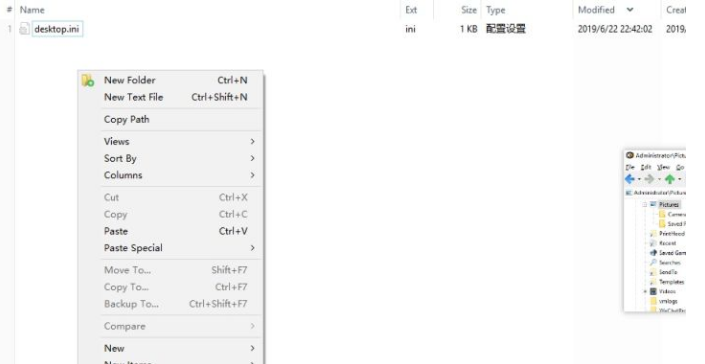
想改为右键桌面出现的菜单。最近终于找到答案搞定了。

得到详细的解决方法如下:
1.菜单栏:Tools-->open Configuration File 打开 xyplorer.ini 配置文件。
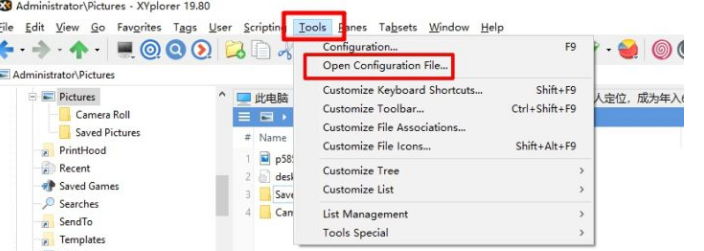
2.通过查找:CEA_ListRightClickOnWhite 关键字,将其值设置为:1
如下:CEA_ListRightClickOnWhite=1
其他默认配置:
Tweak: 0=Edit menu, 1=Folder's shell menu, 2=Favorites, 3=reserved, 4=Tabs, 5=FavFiles, 6=Script
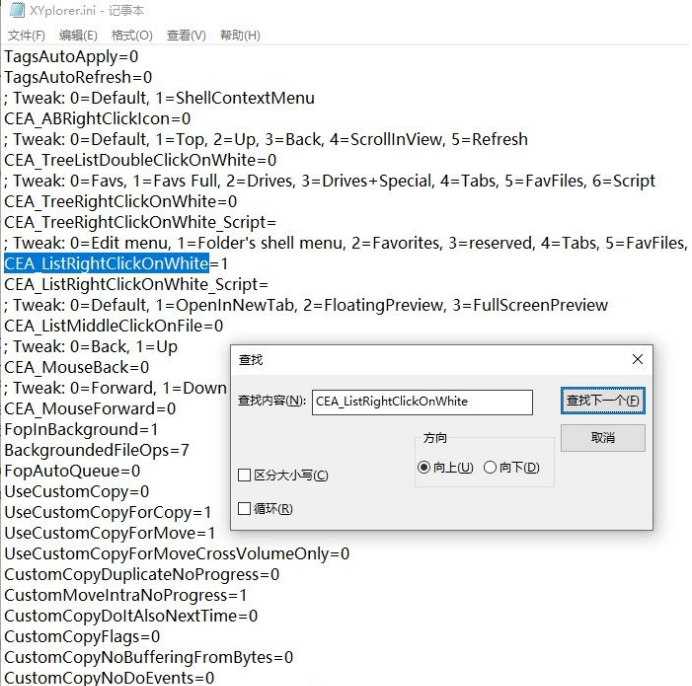
3.保存 xyplorer.ini 文件。
4.菜单栏:File-->Restart without Saving 重启后就可以了。
5.最终结果图:在xyplorer的右键单击空白处出现windows菜单。



 系统修复软件(Wise PC 1stAid)
系统修复软件(Wise PC 1stAid) 清水蛙电脑版
清水蛙电脑版 EasyU优启通U盘启动盘制作工具
EasyU优启通U盘启动盘制作工具 DiskGenius分区软件
DiskGenius分区软件 易恢复Ontrack EasyRecovery15绿色版
易恢复Ontrack EasyRecovery15绿色版 GPU-Z显卡检测神器
GPU-Z显卡检测神器 图吧工具箱安装包
图吧工具箱安装包 系统优化工具(CCleaner)
系统优化工具(CCleaner) AIDA64 Extreme至尊完整版
AIDA64 Extreme至尊完整版 AIDA64中文破解版
AIDA64中文破解版



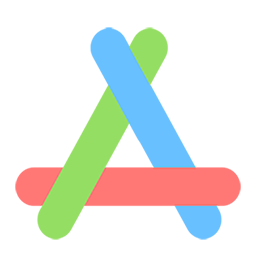




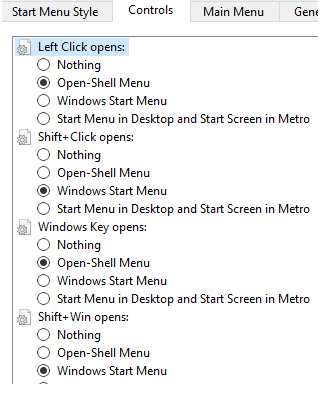
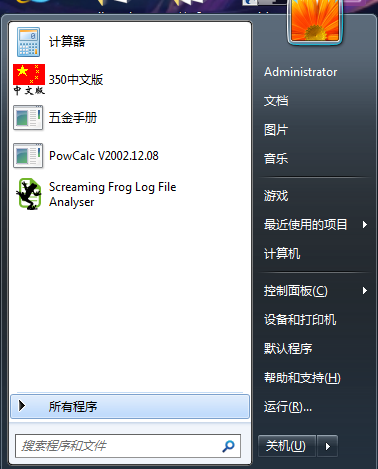
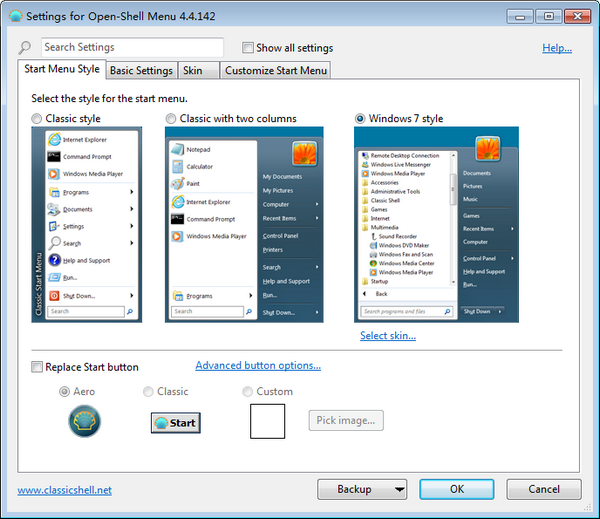
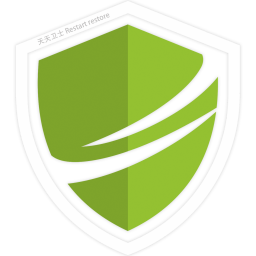 重启还原精灵绿色版2022免费版
重启还原精灵绿色版2022免费版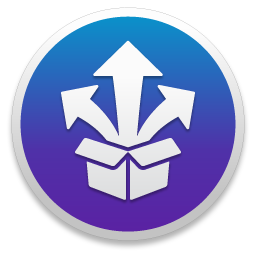 Universal Extractor最新版2.0 RC4增强版 免费版
Universal Extractor最新版2.0 RC4增强版 免费版 微PE工具箱最新版2.2 免费版64位
微PE工具箱最新版2.2 免费版64位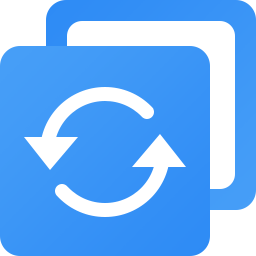 傲梅轻松备份技术师增强版6.9.0 最新免费版
傲梅轻松备份技术师增强版6.9.0 最新免费版![Drive SnapShot绿色单文件版1.49.0.19101中文最新版[32位/64位]](http://pic.j9p.com/up/2021-7/20217301737593290.png) Drive SnapShot绿色单文件版1.49.0.19101中文最新版[32位/64位]
Drive SnapShot绿色单文件版1.49.0.19101中文最新版[32位/64位] 易我数据恢复软件技术版终身版14.2.1 绿色最新版
易我数据恢复软件技术版终身版14.2.1 绿色最新版 DISK DRILL数据恢复软件1.0免激活码版
DISK DRILL数据恢复软件1.0免激活码版 冰点还原精灵最新版8.63.020.5634 破解版
冰点还原精灵最新版8.63.020.5634 破解版 槟榔文件备份中文版v7.5 官方版
槟榔文件备份中文版v7.5 官方版 联想一键创建系统还原点1.0.1 最新版
联想一键创建系统还原点1.0.1 最新版 烈云文件备份工具1.2 最新版
烈云文件备份工具1.2 最新版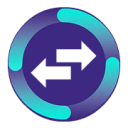 白蜘蛛文件自动备份工具1.2.5 最新版
白蜘蛛文件自动备份工具1.2.5 最新版 大小: 32.2M
大小: 32.2M






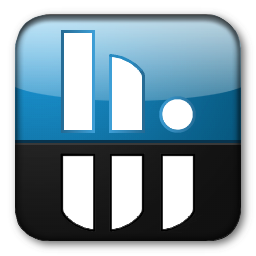
 系统修复软件
系统修复软件 电脑系统重装软件合集
电脑系统重装软件合集 电脑系统优化工具
电脑系统优化工具
热门评论
最新评论